SPC控制图软件下载_QSmart SPC Monitor(SPC质量控制软件)V4.5.2.0 绿色版
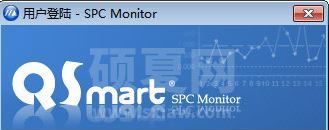
- 软件大小:6.84M
- 授权方式:免费版
- 软件类型:免费
- 软件语言:简体中文
- 运行环境:.rar
- 更新日期:2024-08-27
- 软件介绍
- 下载地址
- 大家都在用
QSmart SPC Monitor(SPC质量控制软件)V4.5.2.0 绿色版是winwin7小编给大家分享介绍的一款比较强大实用的太友SPC控制图软件,该软件包含了数据采集机制、自动分析机制、自动报警机制、品质问题分析及审核机制等等功能,操作简单,易于学习,可以有效的帮助用户进行SPC控制分析,而且还可以让用户将Excel文件中的数据导入在这里面,一键生成一张专业的数据汇总折线图哦!
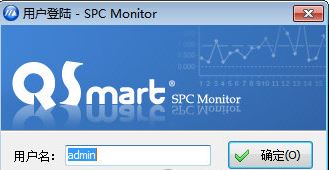
多样化数据采集
品质数据的采集是SPC软件运行的关键事项,QSmart® SPC针对各种情况,提供不同数据采集解决方案,最终目的即是提高数据采集的自动化水平,以及数据的准确性,数据采集方式具体包括:
实时监控与分析
产品过程质量在线监控是 SPC 系统的核心模块,QSmart® SPC系统采用质量电子看板模式进行品质问题的集中监控,无论是在公共办公区域,还是管理者办公室,对于现场的品质状况,无需到现场,都能实时的掌握整体的状况。
数据分析是反映产品过程质量状态的主要手段,用于工程师对质量数据实时在线分析,从而掌握产品过程质量状态。QSmart® SPC的数据分析采用自动分析的方式,包含各类控制图分析、工序能力分析等分析方法。
失控报警与处理
系统提供邮件及时预警通知功能,对生产过程中的任何异常信息,如数据超规、控制图异常、过程能力异常及个人任务等信息采取主推方式进行提醒
智能报表分析
质量管理分析报表是质量管理者最关心的内容,本系统提供了 SPC 日常管理报表,同时可根据企业的需要定制符合企业要求的报表。
新建控制图
1、选中左侧的“太友科技SPC系统”,右击,选择“新增”,在弹出对话框输入控制组名称等信息即可新建一个控制组。如图新建一个“产品A”控制组。选中“产品A”并右击,选择“新增”,即可在“产品A”控制组下新建子组“定型”。
2、选中“产品A”下的“定型”,在右边空白处右击,选择弹出菜单的最后一项“控制图设置”。
3、在弹出的“控制图设置”菜单中选择适合的控制图类型。尺寸监控一般选择计量型控制图-XR图,点击“添加”,在弹出的“选择检测项目”中选择所监控尺寸名称-“尺寸A”,也可以点击左下角的按钮新建所需的项目名称。
4、设置“判异规则”。在“判异规则”菜单中勾选所需判异规则,双击规则,可以更改规则中的数字,方便实际监控情况。
5、设置完成,点击确定,得到新的控制图-“尺寸A”。
数据采集:
选中需要采集数据的项目-“尺寸A”,右击,在弹出菜单中选择“单项目输入”。与EXCEL表格操作相似,单击单元格填写尺寸数据,按Enter键录入下一个。
边采集,边分析。数据NG单元格显示颜色,上边实时更新SPC控制图,CPK直方图等七种常用统计分析图形。
7、结合“无线数据采集模块”,QSmart SPC Monitor可以自动录入卡尺等量具所测量的数据,无需人手录入,减少失误。
查看控制图
打开软件界面,右击空白处可以进行控制组和控制项目的新增、修改、设置、删除等操作。左侧为控制组,右侧为组内控制项目,选择控制图进行查看,上方分为控制图单图查看和多图查看的模式,下方是项目监控情况的图示解释。
以上便是winwin7小编给大家分享介绍的QSmart SPC Monitor(SPC质量控制软件)V4.5.2.0 绿色版,有需要的用户不要错过了哦!
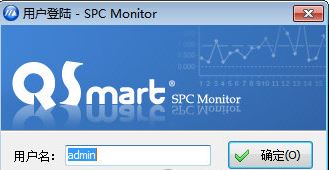
QSmart SPC Monitor(SPC质量控制软件)V4.5.2.0 绿色版特点
多样化数据采集
品质数据的采集是SPC软件运行的关键事项,QSmart® SPC针对各种情况,提供不同数据采集解决方案,最终目的即是提高数据采集的自动化水平,以及数据的准确性,数据采集方式具体包括:
实时监控与分析
产品过程质量在线监控是 SPC 系统的核心模块,QSmart® SPC系统采用质量电子看板模式进行品质问题的集中监控,无论是在公共办公区域,还是管理者办公室,对于现场的品质状况,无需到现场,都能实时的掌握整体的状况。
数据分析是反映产品过程质量状态的主要手段,用于工程师对质量数据实时在线分析,从而掌握产品过程质量状态。QSmart® SPC的数据分析采用自动分析的方式,包含各类控制图分析、工序能力分析等分析方法。
失控报警与处理
系统提供邮件及时预警通知功能,对生产过程中的任何异常信息,如数据超规、控制图异常、过程能力异常及个人任务等信息采取主推方式进行提醒
智能报表分析
质量管理分析报表是质量管理者最关心的内容,本系统提供了 SPC 日常管理报表,同时可根据企业的需要定制符合企业要求的报表。
QSmart SPC Monitor(SPC质量控制软件)V4.5.2.0 绿色版 使用方法
新建控制图
1、选中左侧的“太友科技SPC系统”,右击,选择“新增”,在弹出对话框输入控制组名称等信息即可新建一个控制组。如图新建一个“产品A”控制组。选中“产品A”并右击,选择“新增”,即可在“产品A”控制组下新建子组“定型”。
2、选中“产品A”下的“定型”,在右边空白处右击,选择弹出菜单的最后一项“控制图设置”。
3、在弹出的“控制图设置”菜单中选择适合的控制图类型。尺寸监控一般选择计量型控制图-XR图,点击“添加”,在弹出的“选择检测项目”中选择所监控尺寸名称-“尺寸A”,也可以点击左下角的按钮新建所需的项目名称。
4、设置“判异规则”。在“判异规则”菜单中勾选所需判异规则,双击规则,可以更改规则中的数字,方便实际监控情况。
5、设置完成,点击确定,得到新的控制图-“尺寸A”。
数据采集:
选中需要采集数据的项目-“尺寸A”,右击,在弹出菜单中选择“单项目输入”。与EXCEL表格操作相似,单击单元格填写尺寸数据,按Enter键录入下一个。
边采集,边分析。数据NG单元格显示颜色,上边实时更新SPC控制图,CPK直方图等七种常用统计分析图形。
7、结合“无线数据采集模块”,QSmart SPC Monitor可以自动录入卡尺等量具所测量的数据,无需人手录入,减少失误。
查看控制图
打开软件界面,右击空白处可以进行控制组和控制项目的新增、修改、设置、删除等操作。左侧为控制组,右侧为组内控制项目,选择控制图进行查看,上方分为控制图单图查看和多图查看的模式,下方是项目监控情况的图示解释。
以上便是winwin7小编给大家分享介绍的QSmart SPC Monitor(SPC质量控制软件)V4.5.2.0 绿色版,有需要的用户不要错过了哦!
SPC控制图软件下载_QSmart SPC Monitor(SPC质量控制软件)V4.5.2.0 绿色版免责声明:
1、本软件及软件版权属各自产权人所有,
2、只用于个人封装技术研究交流使用,不得用于商业用途,
3、且本网站不承担任何技术及版权问题,请在试用后24小时内删除。
4、如果您对本软件有任何意见和建议,欢迎到反馈,请购买正版软件!
下载地址
如发现侵权或者不健康内容可以给我们反馈!举报
大家正在用
更多
- V3.5绿色破解版
- v3.21.0正版
- v4.6.1.6升级版
- v3.29.11正式版
- v10.8.9正版
应用软件相关软件
应用软件下载排行
















